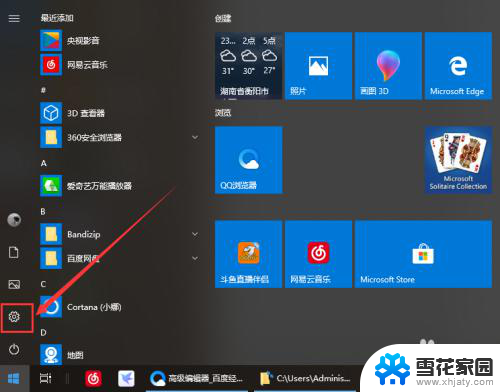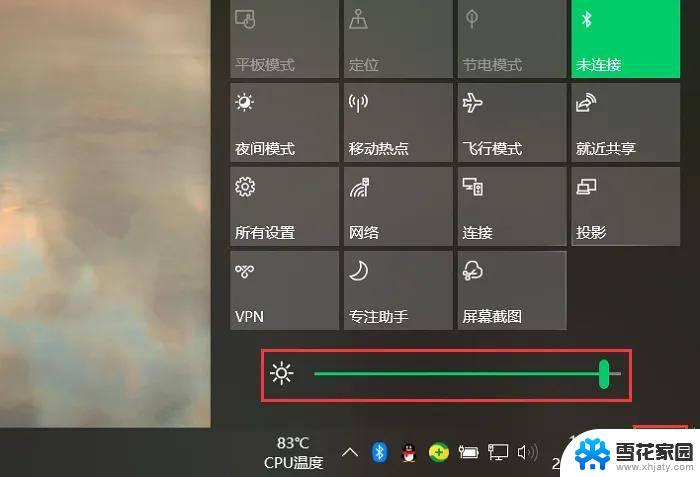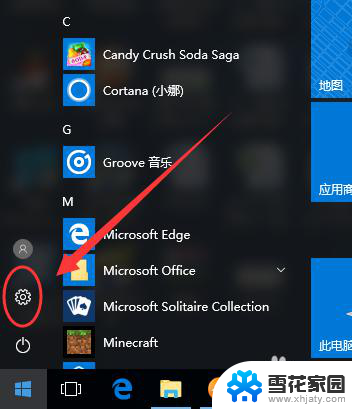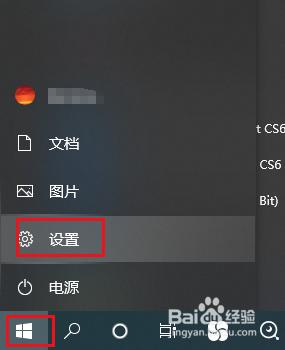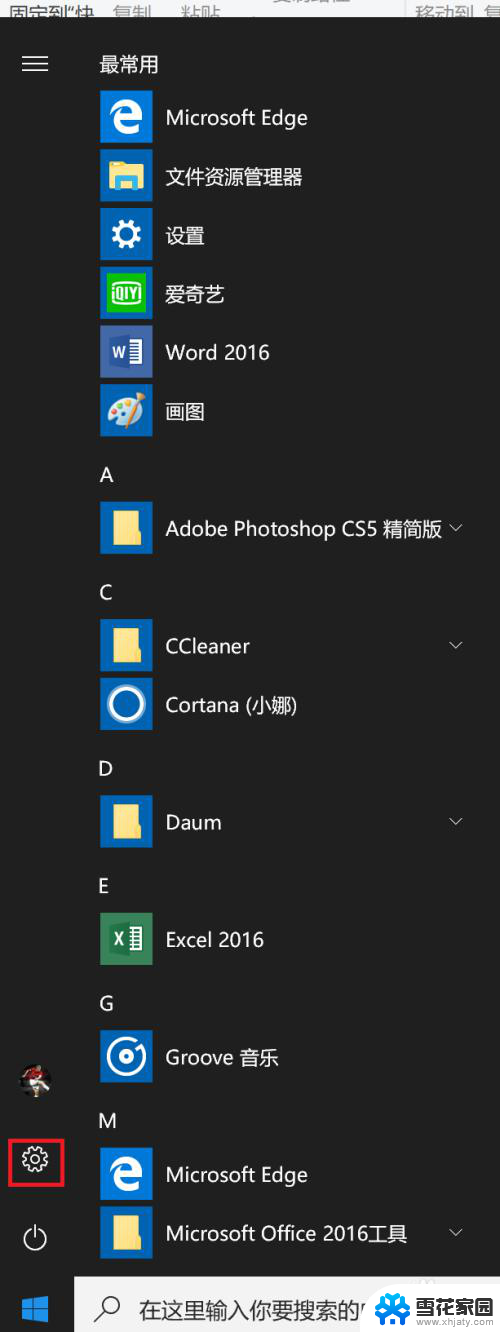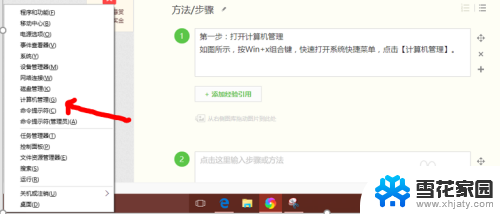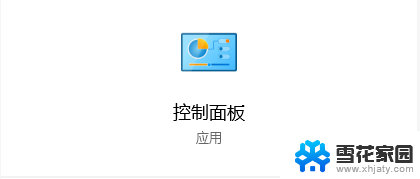怎样调鼠标的灵敏度win10 win10鼠标灵敏度设置方法
更新时间:2023-09-11 18:00:43作者:yang
怎样调鼠标的灵敏度win10,在使用Windows 10操作系统时,很多用户可能会遇到鼠标灵敏度不合适的问题,这不仅会影响我们的使用体验,还可能导致操作的不准确,了解如何调整鼠标的灵敏度成为一项重要的技能。在Win10中,我们可以通过简单的设置来调整鼠标的灵敏度,以满足个人需求。接下来我将介绍一下Win10鼠标灵敏度的设置方法,帮助大家解决这一问题。
具体方法:
1、首先右击桌面空白处,在选择”个性化“。
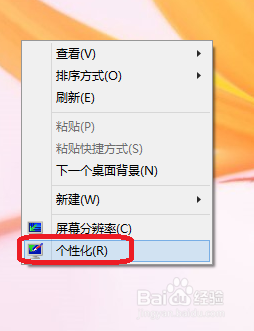
2、出现了个性化之后,单击-”更改鼠标指针“。
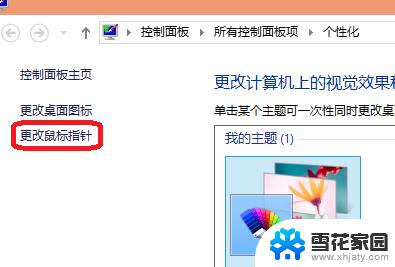
3、如下图可以看到了鼠标属性,单击指针这里都可以更改。
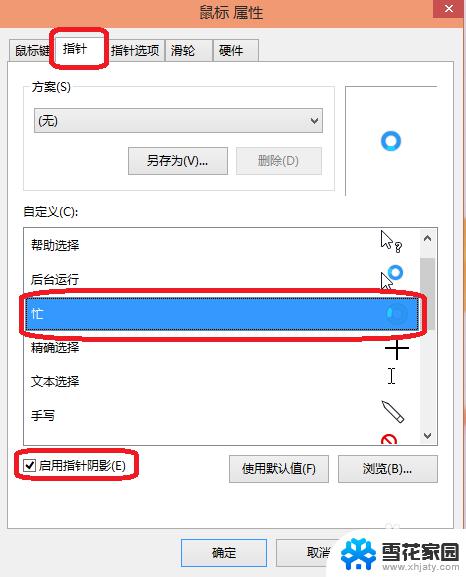
4、在单击指针选项的话可以调整鼠标的速度,如果你觉得鼠标慢的话。可以调到快这边。
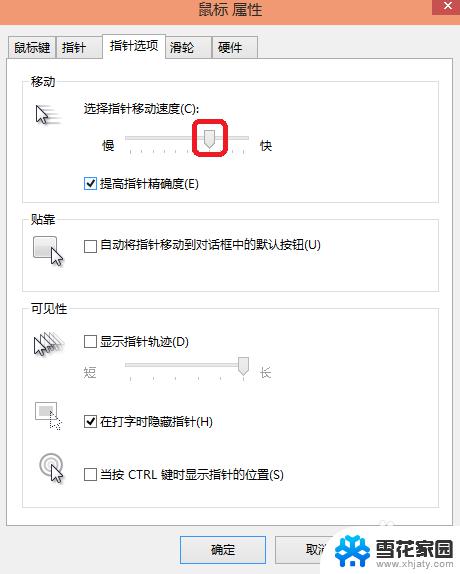
5、滑轮也可以设置,不过系统默认就可以了,这就完成了鼠标灵敏度的设置。
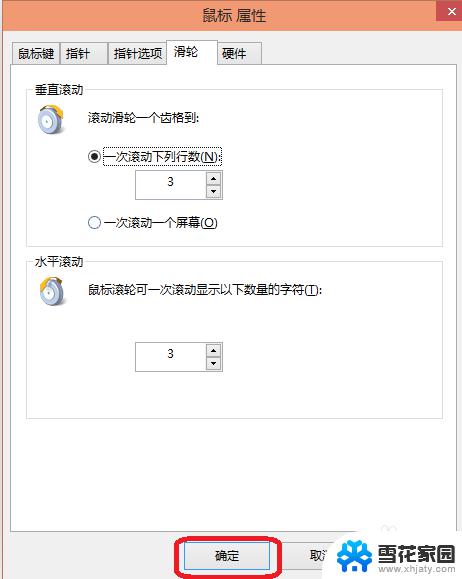
以上就是如何调节win10鼠标灵敏度的全部内容,如果您遇到这种情况,可以根据本文提供的方法解决,希望这篇文章对您有所帮助。